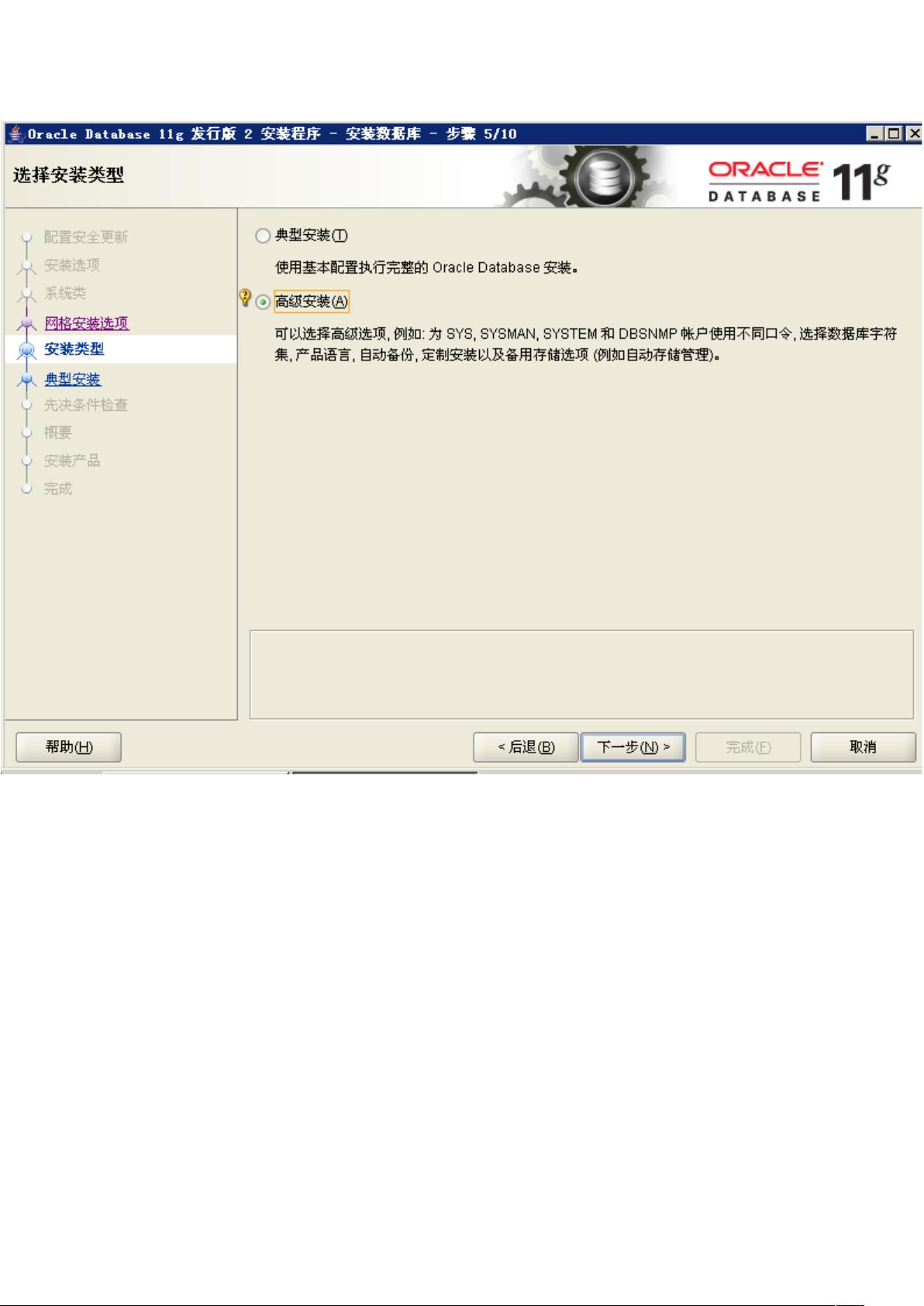Oracle 11g++ R2 安装教程:自定义目录与口令设置详解
需积分: 9 149 浏览量
更新于2024-07-20
收藏 1.46MB DOC 举报
本文档是一份详细的Oracle 11g++ R2的安装教程,主要针对初学者或用于学习用途。以下是安装步骤详解:
1. **下载与解压**:首先从官方网站下载Oracle 11g的安装包,然后解压到本地。
2. **初始化安装**:运行setup.exe,进入安装向导,通常会跳过一些预选选项,点击“下一步”。
3. **确认许可协议**:阅读并接受许可协议,如果不确定,可以选择“是”。
4. **选择安装类型**:选择“创建和配置数据库”,继续进行安装。
5. **服务器类型选择**:由于是桌面环境,选择“服务器类”以获取所有功能。
6. **单实例数据库**:由于是个人或学习环境,选择单实例数据库模式。
7. **高级安装**:进入高级选项,以获得更多自定义设置。
8. **语言选择**:保持默认语言(通常为英语)或者根据实际需求选择。
9. **安装版本**:选择“企业版”,适合学习和轻量级应用。
10. **自定义基目录**:创建一个新的自定义目录,例如D:\myoracle\oracle,避免后续修改带来的困扰。确保目录结构清晰,不包含中文字符。
11. **选择基目录**:在安装过程中,选择刚创建的自定义目录作为安装路径。
12. **配置组件**:选择“一般用途事务处理”,保持其他默认设置,如全局数据库名和服务标识符。
13. **用户口令设置**:在配置阶段,设置统一口令(如“oracle123”),但注意口令应符合Oracle的标准,至少包含字母、数字和大小写字母,且长度超过8位。
14. **确认口令设置**:输入口令后,确认密码规则,确保符合安全要求。
在整个安装过程中,文档强调了对于初学者或简单学习场景,可以简化设置,但在实际生产环境中,可能需要更细致的配置和不同用户的独立权限管理。通过逐步操作和理解这些步骤,读者可以更好地掌握Oracle 11g++ R2的安装过程。
2017-11-22 上传
2021-07-13 上传
340 浏览量
点击了解资源详情
2018-01-10 上传
点击了解资源详情
点击了解资源详情
2023-08-09 上传
2012-10-27 上传
程序员-缘
- 粉丝: 100
- 资源: 175
最新资源
- C语言快速排序算法的实现与应用
- KityFormula 编辑器压缩包功能解析
- 离线搭建Kubernetes 1.17.0集群教程与资源包分享
- Java毕业设计教学平台完整教程与源码
- 综合数据集汇总:浏览记录与市场研究分析
- STM32智能家居控制系统:创新设计与无线通讯
- 深入浅出C++20标准:四大新特性解析
- Real-ESRGAN: 开源项目提升图像超分辨率技术
- 植物大战僵尸杂交版v2.0.88:新元素新挑战
- 掌握数据分析核心模型,预测未来不是梦
- Android平台蓝牙HC-06/08模块数据交互技巧
- Python源码分享:计算100至200之间的所有素数
- 免费视频修复利器:Digital Video Repair
- Chrome浏览器新版本Adblock Plus插件发布
- GifSplitter:Linux下GIF转BMP的核心工具
- Vue.js开发教程:全面学习资源指南